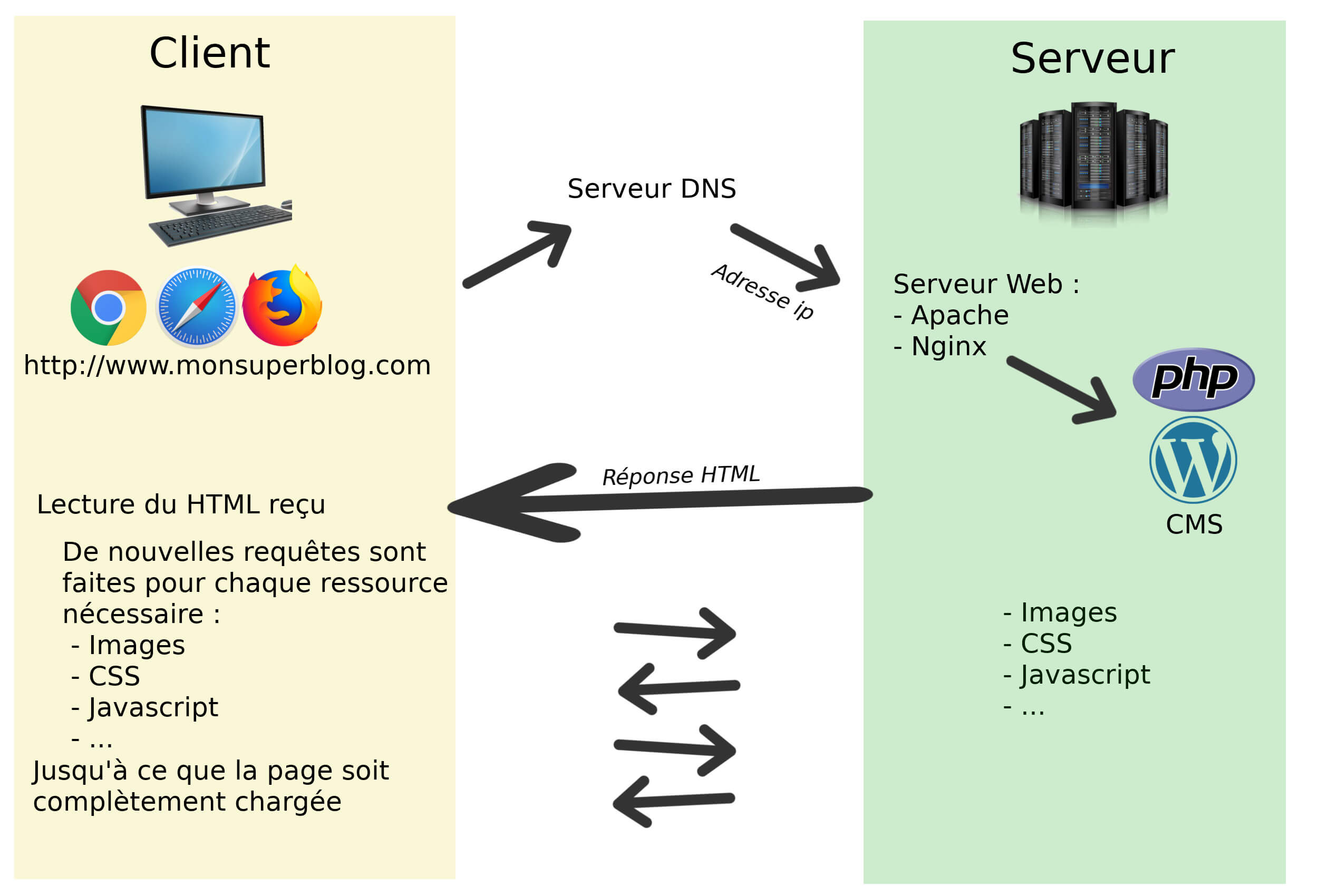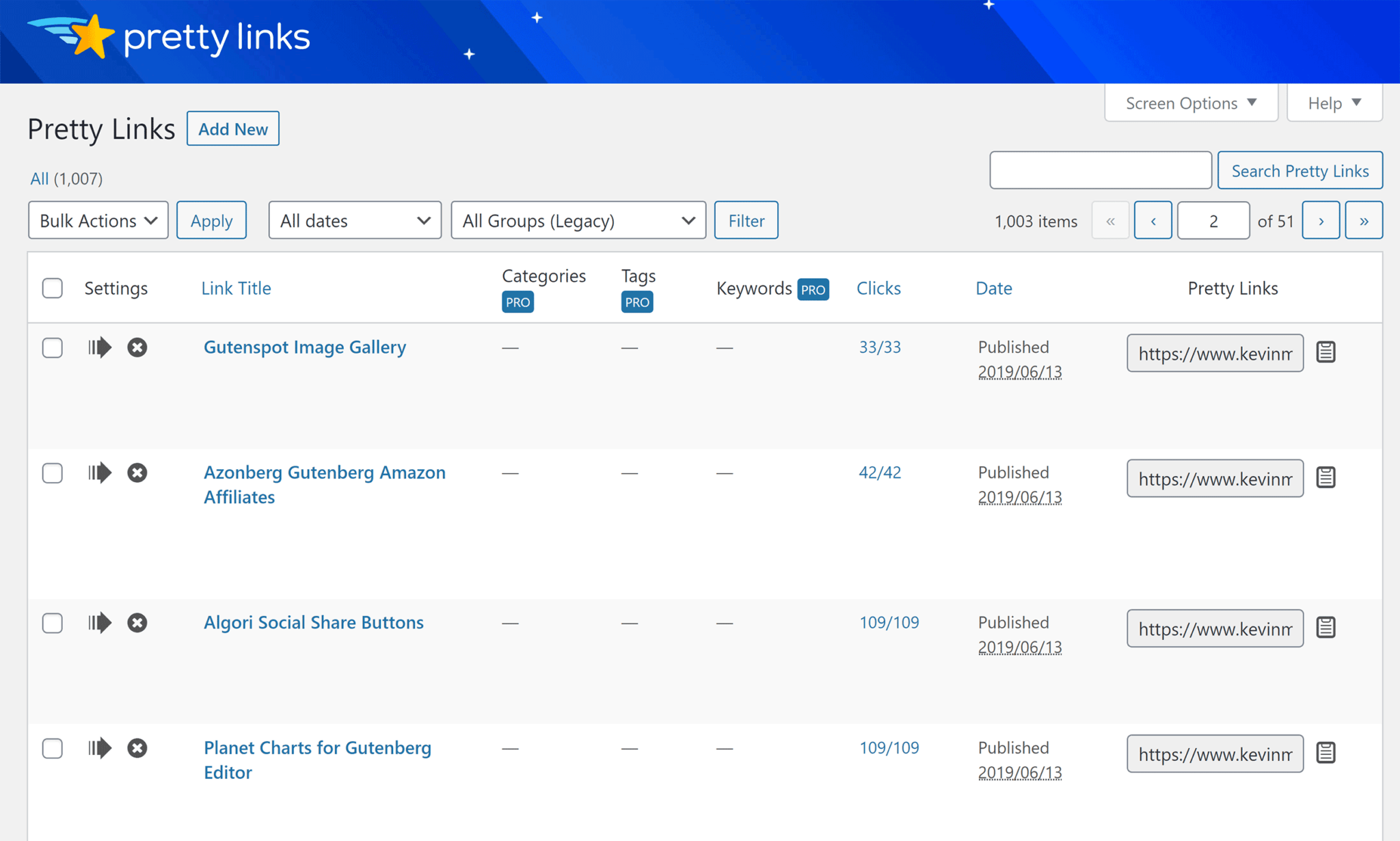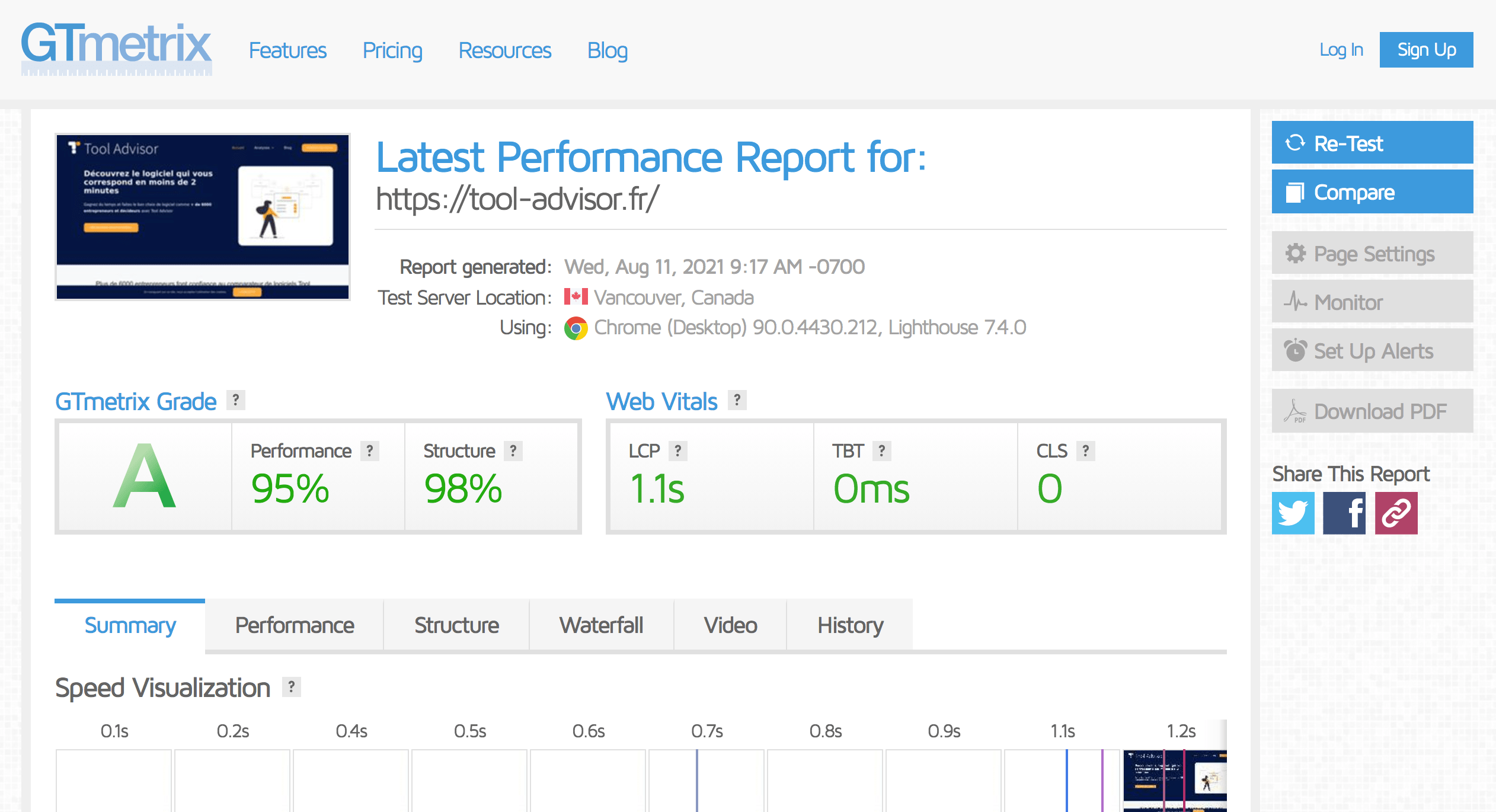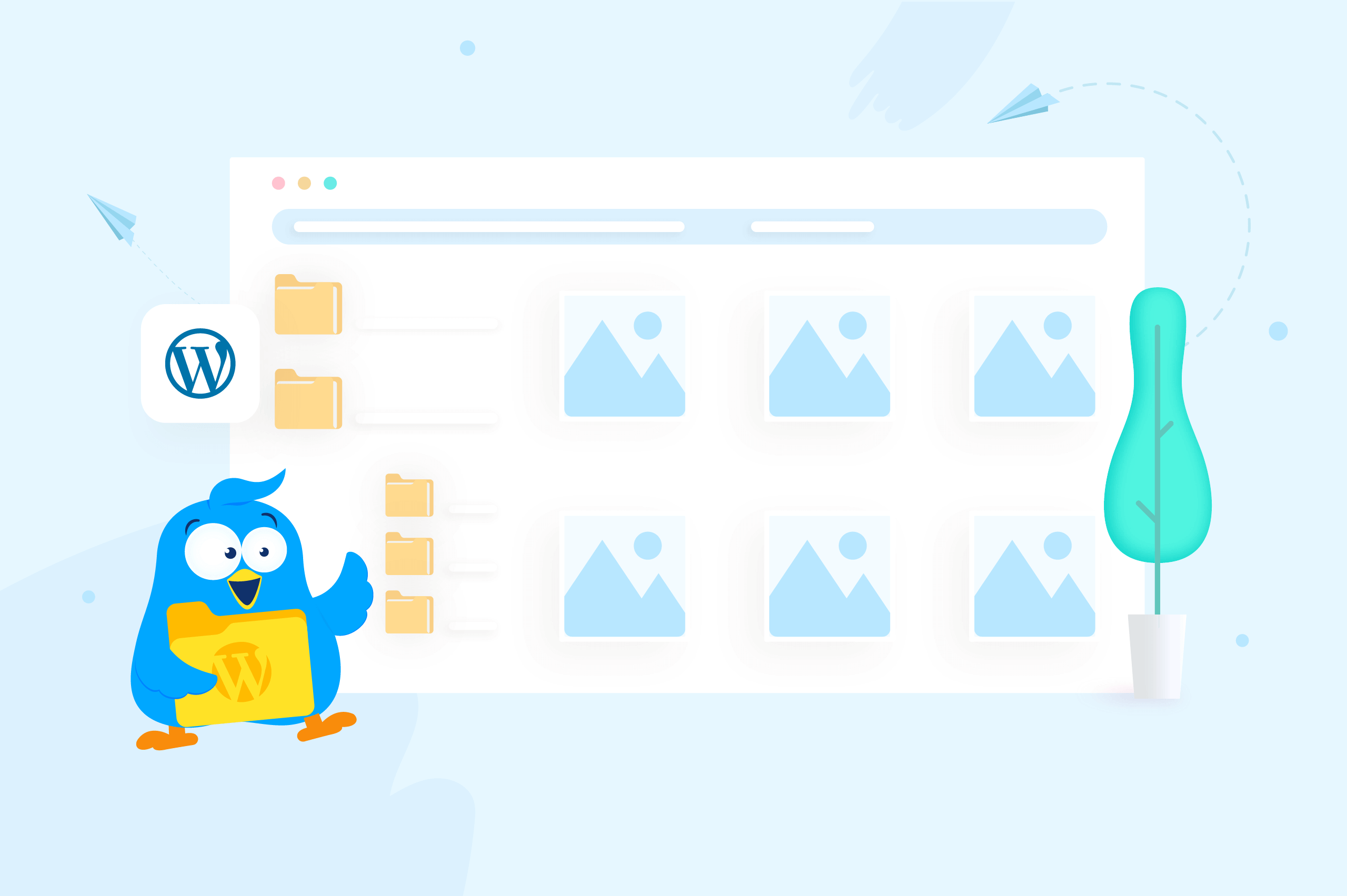Vous avez toujours souhaité qu’il y ait quelque chose comme Jet pack pour votre boutique WooCommerce ? Quelque chose où vous pouvez simplement installer un plugin, puis choisir entre une tonne de modules utiles plutôt que d’essayer de traquer 20 plugins différents?
Je pense que vous voyez où cela mène…
Booster pour WooCommerce est-ce Jet pack pour votre boutique WooCommerce. Il emballe 92+ des ajustements et des ajouts modulaires à votre boutique WooCommerce couvrant une vaste gamme de domaines.
Et dans mon avis sur Booster for WooCommerce, je vais vous donner un aperçu détaillé de certaines des façons les plus intéressantes dont ce plugin peut améliorer votre boutique. Je ne peux pas promettre de toucher les 92 modules, mais je vais vous montrer comment tout s’assemble et jeter un coup d’œil à certains des modules les plus populaires.
Booster for WooCommerce Review : comment le plugin vous aide
Booster pour WooCommerce se décline en deux packages :
- Un plugin WordPress.org gratuit qui offre un nombre généreux, bien que limité, de fonctionnalités.
- Un payé Plus version qui offre plus de 92 réglages différents
Je passerai en revue la version premium Plus dans cet article. Mais si vous êtes intéressé par une comparaison, cette page donne un aperçu détaillé aux fonctionnalités spécifiques disponibles dans chaque version.
Votre première réaction lorsque vous voyez que le plugin propose plus de 92 modules pourrait être “quelque chose d’aussi massif va ralentir mon site.” Je sais que c’était un de mes soucis…
Ne vous inquiétez pas, cependant. Booster pour WooCommerce est 100% modulaire – cela signifie que vous n’activez que les modules spécifiques que vous souhaitez utiliser.
Quant à ces modules, Booster for WooCommerce les divise en 8 catégories différentes :
- Prix & Devises – 15 modules – ceux-ci vous aident à faire des choses comme convertir des devises, afficher différentes devises pour différents produits, et bien plus encore.
- Étiquettes de bouton et de prix – 5 modules – ceux-ci vous aident à modifier le texte sur les boutons WooCommerce ou à ajouter de nouveaux boutons/étiquettes.
- Des produits – 22 modules – ceux-ci vous aident à ajouter de nouveaux types de produits, à limiter la disponibilité des produits, à ajouter des champs de saisie de produits et bien plus encore.
- Panier et paiement – 10 modules – ceux-ci vous aident à personnaliser le processus de paiement avec de nouvelles informations, de nouveaux champs, etc.
- Passerelles de paiement – 10 modules – ceux-ci vous aident à afficher différentes passerelles de paiement en fonction de certains critères.
- Expédition et commandes – 13 modules – ceux-ci vous aident à ajouter de nouvelles méthodes d’expédition, à personnaliser les adresses, à définir des minimums de commande, etc.
- Facturation PDF et bons de livraison – 1 module – ajoute la fonctionnalité de facturation PDF à votre boutique.
- Courriels et divers – 16 modules – permet de personnaliser les e-mails, d’ajouter des coupons d’URL et d’autres éléments divers. Ajustements.
Bien que je ne puisse pas discuter de chaque module en détail sans écrire un livre, je vais vous donner un aperçu général du fonctionnement de Booster pour WooCommerce, ainsi qu’un aperçu détaillé de certains de ses modules les plus populaires.
Pratique avec Booster pour WooCommerce : Comment ça marche
Lorsque vous installez et activez Booster pour WooCommerce, vous obtenez un nouveau Booster onglet dans la zone des paramètres WooCommerce.
Cet onglet répertorie tous les modules disponibles.
Lorsque vous installez le plugin pour la première fois, tous les modules démarrent comme étant désactivés :

Vous pouvez parcourir les modules par catégorie pour trouver celui qui vous intéresse. Et vous pouvez également consulter la documentation détaillée de Booster pour WooCommerce pour plus d’informations sur un module spécifique (plus sur les docs plus tard !).
Pour activer un nouveau module, il suffit de cocher la case et sauvegarder vos modifications.
Comment travailler avec un booster spécifique pour le module WooCommerce
Ok, alors je suis allé de l’avant et j’ai activé le populaire Module Champs de saisie du produit. Maintenant quoi?
Pour accéder aux paramètres d’un module individuel, vous devez cliquer sur le Réglages lien sous le titre du module :

Une fois que vous avez cliqué dessus, vous serez redirigé vers une zone de tableau de bord distincte pour juste ce module. Cette zone est unique au module individuel.
Pour le module Champs de saisie du produit, vous pouvez laisser vos clients vous fournir plus de détails via des champs de saisie personnalisés qui apparaissent sur la page du produit.
Par conséquent, vous verrez des options pour spécifier le type d’entrée à autoriser, les libellés, etc. :

Une bonne chose à propos de Booster pour WooCommerce est qu’il vous donne des contrôles détaillés pour choisir exactement les produits pour lesquels un module est actif. Vous pouvez contrôler par :
- Catégories
- Mots clés
- Produits spécifiques

Une fois que vous avez tout configuré et enregistré vos modifications, votre nouveau champ de saisie personnalisé est immédiatement actif. Aucune autre configuration nécessaire :

C’est assez facile. Si vous le souhaitez, vous pouvez toujours revenir en arrière et ajouter d’autres champs de saisie si nécessaire.
Maintenant que vous comprenez comment les choses fonctionnent, jetons un coup d’œil à quelques modules plus populaires.
Module de facturation PDF WooCommerce
La facturation PDF est une demande assez courante pour les magasins WooCommerce. Bien que vous puissiez trouver des plugins dédiés qui le font, Booster pour WooCommerce peut vous aider sans avoir besoin d’un autre plugin.
Une fois le module activé, vous obtiendrez un panneau de paramètres détaillés pour tout configurer concernant vos factures :

Vous pouvez créer vos modèles de facture réels à l’aide de codes abrégés faciles à utiliser.
Commande personnalisée WooCommerce…
Lire la suite : cliquez ici